[~10/28] Git, Github 강의 수강내용 요약정리
개요
- 가상의 프로젝트 repo를 만들어 각자 세분화된 작업을 수행 후 main branch에 merge해본다.
차례
-
Git 관리 전략 및 template 설정 후 repo 생성
-
각 담당자별 issue 생성 후 vscode에서 clone 진행
-
세분화된 작업에 따라 각자 branch 생성
-
작업 후 main branch로 pull request 날리기
-
pull request된 코드 리뷰 및 해결 후 approval 코드 남기기
-
approval 코드 리뷰가 있는 pull request에 대해 merge를 진행하면 main branch에 readme.md 완성
세부 내용
1. Git 관리 전략 및 template 설정 후 repo 생성
- 가상의 프로젝트 my-sns-service는 여러 에디터 기능을 추가한 sns의 프로젝트로, 특정한 기능을 구현하는 feature branch로 git 관리전략 설정 후 repo 생성
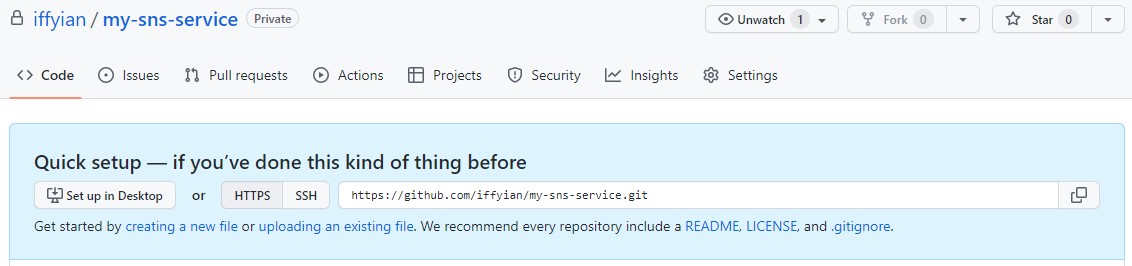
2. 각 담당자별 issue 생성 후 vscode에서 clone 진행
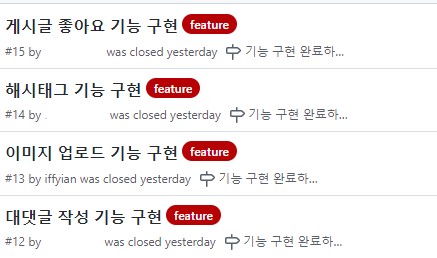
- 이슈 작성 시 라벨을 붙여주고 제목을 통일하는 것이 좋다.
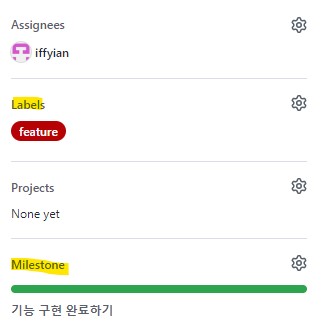
- 라벨이 없다면 직접 생성해도 좋음! 나도 feature 라벨이 없어서 add 후 붙여주었다.
- Milestone도 미리 생성 후 추가한다.
$ git clone https://github.com/iffyian/my-sns-service.git- 위의 코드로 아래와같이 git clone을 진행한다.

3. 세분화된 작업에 따라 각자 branch 생성
$ git branch feature/13-Uploading- branch명은 'feature/기능'과 같은 형식으로 통일해주면 좋으며 나는 이슈번호까지 넣었다.

이슈번호는 이슈 제목 우측에서 확인 가능!
4. 작업 후 main branch로 pull request 날리기
- git add - commit - push 순서로 진행된다.
- git add 전에 현재 main branch에 있다면 이전에 생성한 branch로 switch 해준다.
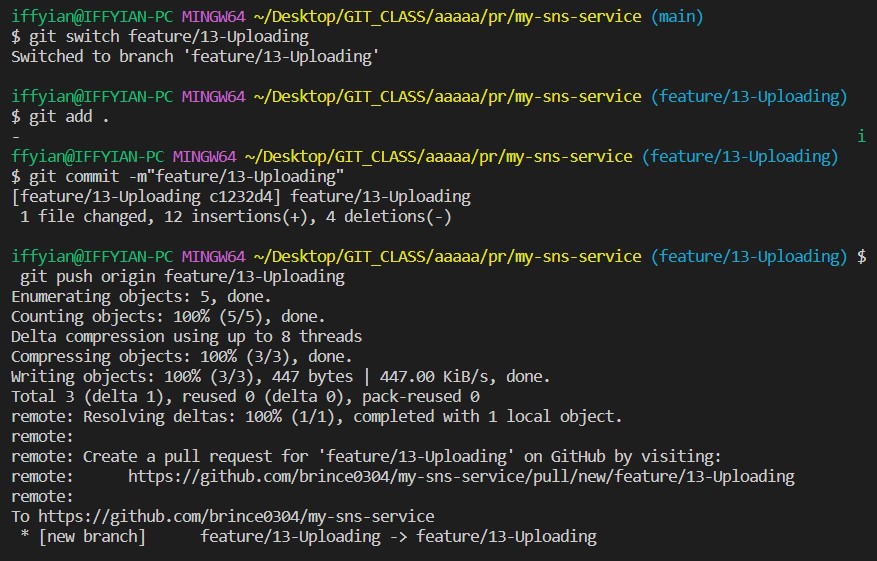
$ git commit -m"feature/13-Uploading"- commit 시 'feature/이슈번호-기능' 과 같은 형태로 branch와 동일하게 commit명 설정
$ git push origin feature/13-Uploading- push해주면 repo의 Pull requests에 항목이 생기는 것을 확인할 수 있다.
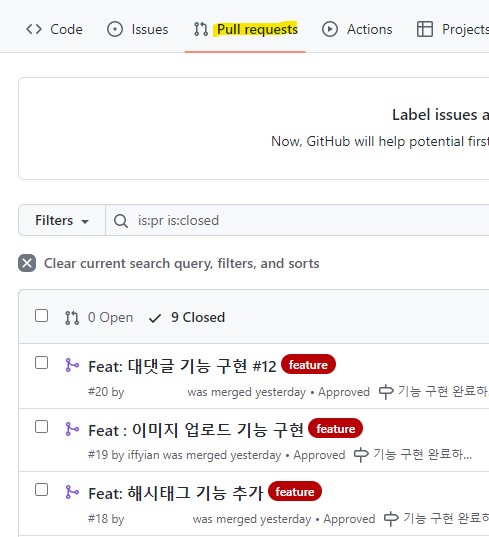
5. pull request된 코드 리뷰 및 해결 후 approval 코드 남기기
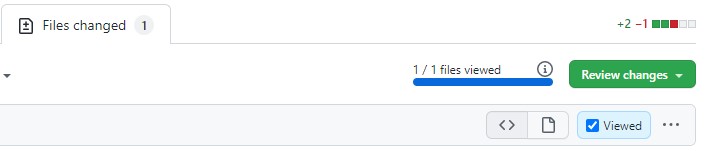
- pull request된 코드를 확인 후 Viewed에 체크하여 리뷰한다.
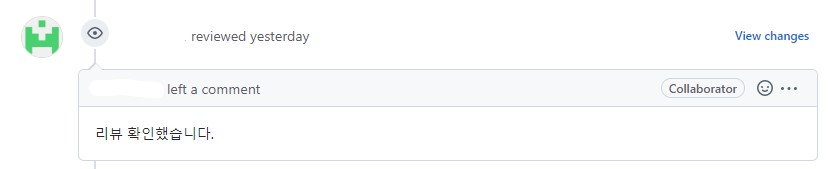
- 위와 같이 reviewd comment가 작성된다.
6. approval 코드 리뷰가 있는 pull request에 대해 merge 진행

- pull request들을 merge 해주면 pull request 리스트의 요청들은 사라지고 main branch의 readme.md에 완성된다.
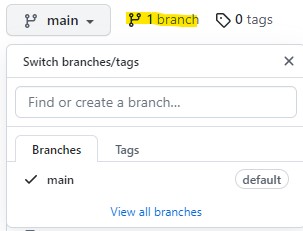
- merge가 되면 branch 또한 main 하나밖에 안남아있는것을 알 수 있다!
참고하면 좋은 사항
-
issue나 pull request 제목, branch명은 통일시켜주면 좋다.
-
git commit에 오류가 난다면 git add 전에 수정 작업 후 저장했는지 체크할 것
(나는 저장을 안하고 git add를 해서 commit에서 자꾸 오류가 났다ㅎ) -
repo를 git pull 해올때는 main branch에 먼저 해온다.
(나는 새로 생성한 branch에 먼저 pull을 하려해서 pull이 안됐었다.)
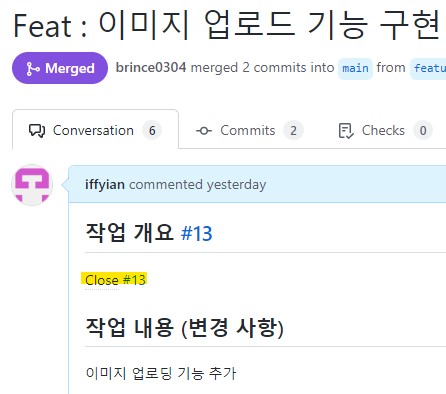
- commit m이나 pull request에는 close를 반드시 넣어준다.
(closes, closed, fix, resolve 등 대체사용 가능)